So spielen Sie MKV-Filme auf dem iPad ab, ohne die Qualität zu beeinträchtigen
Ich möchte einen alten Film im MKV-Format auf meinem iPad abspielen, aber das geht nicht. Jemand schlägt vor, dass ich eine spezielle App benötige. Andere halten es für möglich, den Film zu konvertieren. Können Sie mir eine endgültige Antwort geben?
Es ist bekannt, dass Sie mit dem nativen Videoplayer kein MKV auf dem iPad abspielen können. Daher bietet dieser Artikel 5 beste Möglichkeiten, um hochauflösende Filme auf dem iPad zu genießen.
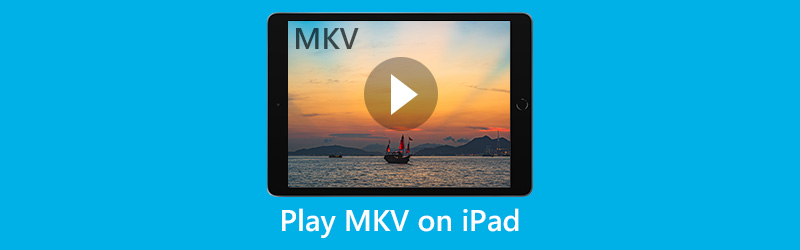

Teil 1: Welche Videoformate kann das iPad abspielen?
Heutzutage kann das iPad viele der gängigen Videoformate nativ unterstützen, z. B. H.264, MP4, M4V, MOV, MPEG-4 und M-JPEG. Standardmäßig können Sie diese Videodateien mit der nativen Video-App ansehen. Leider ist das iPad immer noch nicht mit MKV kompatibel, auch weil es mehrere Spuren enthält. Glücklicherweise ist das Ansehen von MKV-Dateien auf Ihrem iPad nicht so schwierig, wenn Sie die richtige Methode finden.
Teil 2: Spielen Sie MKV nach der Konvertierung auf dem iPad
Die erste Option der MKV-Wiedergabe auf dem iPad besteht darin, die MKV-Videos in MP4 oder andere kompatible Videoformate zu konvertieren. Dann können Sie Ihre Lieblingsfilme mit der integrierten Videos-App auf dem iPad genießen.
Methode 1: Konvertieren Sie MKV für iPad mit Vidmore Video Converter
Vidmore Video Converter ist eine ausgezeichnete Wahl, um Ihre MKV-Filme für die Wiedergabe auf dem iPad zu konvertieren. Unabhängig davon, ob Sie eine durchschnittliche Person oder ein technisch versierter Mensch sind, können die benutzerfreundlichen Funktionen Ihre Anforderungen an die MKV-Konvertierung erfüllen.
- Konvertieren Sie MKV-Dateien für iPad Pro / Air / Mini und mehr.
- Behalten Sie alle Audiospuren bei oder wählen Sie eine bestimmte aus.
- Stapelverarbeitung mehrerer MKV-Videos gleichzeitig.
- Optimieren Sie die Video- und Audioqualität beim Konvertieren.
- Bieten Sie umfangreiche Videobearbeitungswerkzeuge wie Zuschneiden, Zuschneiden usw. an.

Alles in allem ist es der beste Weg, MKV für das Spielen auf dem iPad ohne Qualitätsverlust zu konvertieren.
So konvertieren Sie MKV für iPad
Schritt 1: Holen Sie sich den MKV-Konverter
Laden Sie den besten MKV-Konverter herunter und installieren Sie ihn auf Ihrem PC. Es gibt eine spezielle Version für Mac. Starten Sie es dann und klicken Sie auf Datei hinzufügen Menü zum Importieren der MKV-Videos, die Sie auf dem iPad ansehen möchten, in die Benutzeroberfläche.
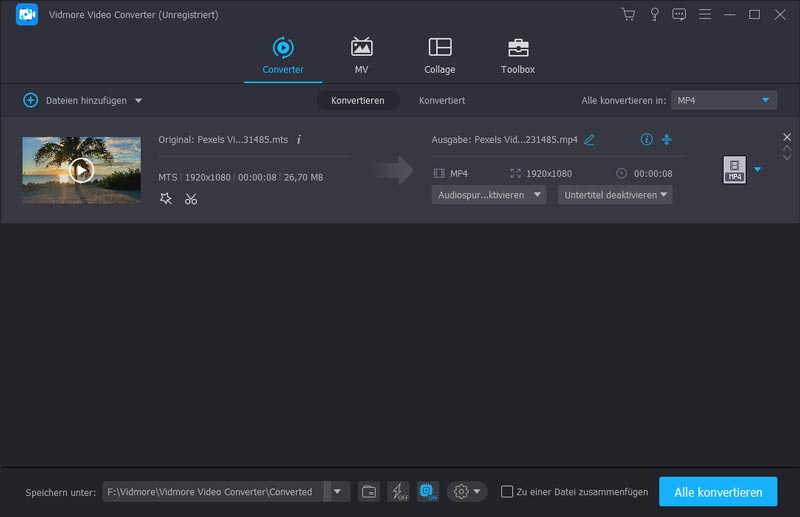
Schritt 2: Vorschau und Bearbeitung von MKV-Videos
Als Nächstes können Sie eine Vorschau der MKV-Dateien mit dem Media Player auf der rechten Seite anzeigen. Um eine große Videodatei schnell zu übertragen und zu laden, sollten Sie sie mit dem in Clips aufteilen Clip Werkzeug.
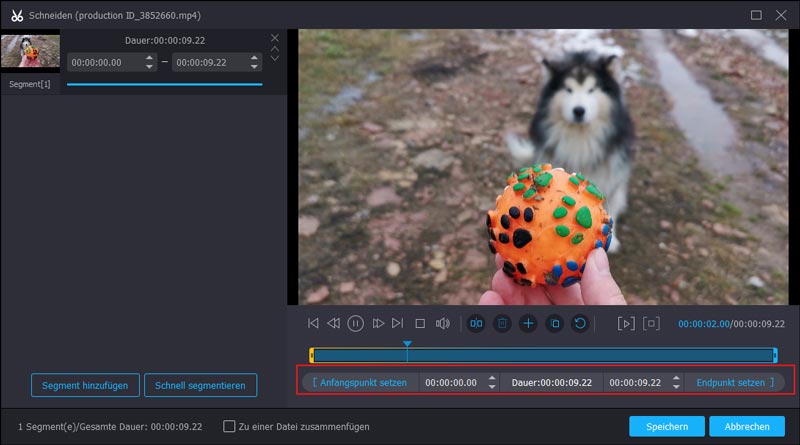
Schritt 3: Konvertieren Sie MKV für iPad
Wechseln Sie nach der Bearbeitung in den unteren Bereich der Startoberfläche. Entfalte die Profil Dropdown-Liste und wählen Sie Ihr iPad-Modell. Legen Sie dann den Zielordner fest, indem Sie auf die Schaltfläche Durchsuchen klicken. Zum Schluss drücken Sie die Konvertieren Taste, um es zu tun.
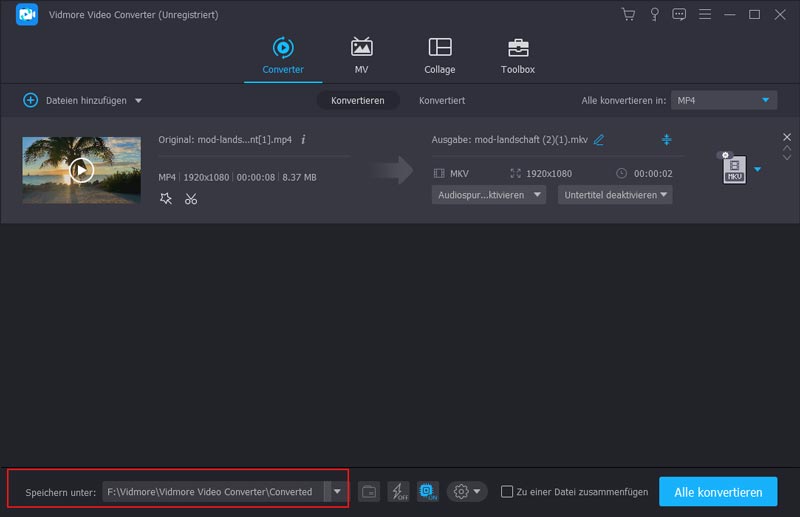
Methode 2: Konvertieren Sie MKV für die Wiedergabe auf dem iPad mithilfe der Online-App
Manchmal können Web-Apps MKV bequem in iPad-kompatible Formate konvertieren. Sie haben jedoch einige Einschränkungen, wie z. B. Dateigröße, Ausgabequalität und mehr. Vidmore Free Video Converter bietet ähnliche Funktionen wie einige Software. Es kann mehrere MKV-Videos online verarbeiten. Darüber hinaus ist die Ausgabequalität ziemlich gut. Obwohl Sie die Videobearbeitungswerkzeuge nicht finden können, stehen die integrierten benutzerdefinierten Optionen zur Verfügung, um die gewünschten Effekte zu erzielen.
Schritt 1: Greifen Sie in einem beliebigen Browser auf www.vidmore.com/free-online-video-converter/ zu. Drücke den Dateien hinzufügen Taste, um den Launcher zu bekommen. Dann öffnet es sich automatisch.
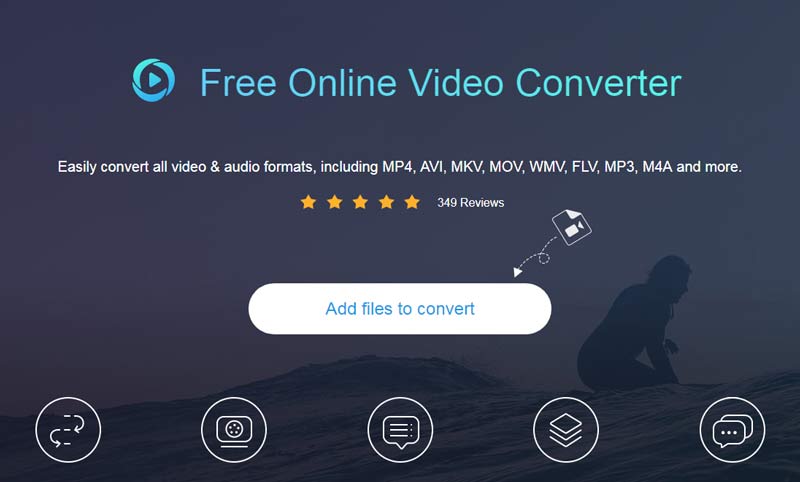
Schritt 2: Klicken Sie im Launcher auf Datei hinzufügen Klicken Sie auf die Schaltfläche, um die MKV-Videos, die Sie auf dem iPad abspielen möchten, von Ihrem Computer hochzuladen.
Schritt 3: Wenn Sie die Videoauflösung, die Bitrate und andere Optionen anpassen möchten, klicken Sie auf das Symbol Einstellungen neben der Videodatei.
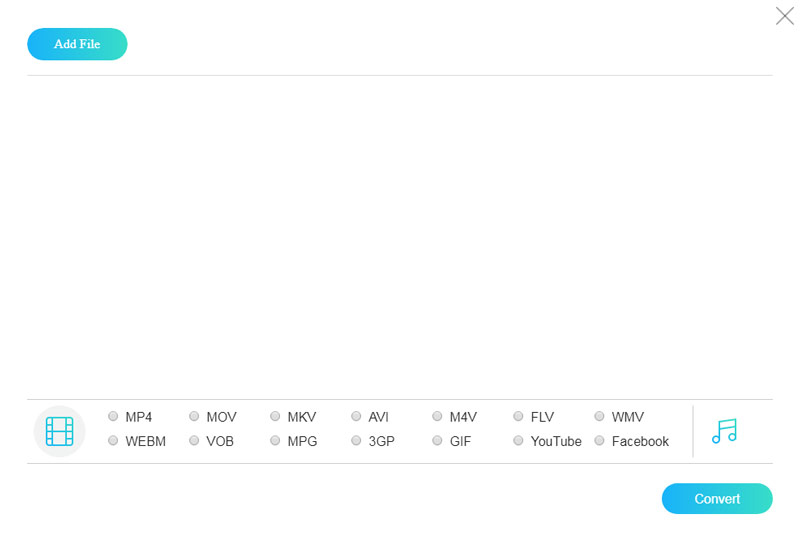
Schritt 4: Wenn Sie bereit sind, wählen Sie MP4 unten und klicken Sie auf Konvertieren Taste. Klicken Sie abschließend auf OK im Popup-Dialogfeld "Konvertierung abgeschlossen". Jetzt können Sie MKV problemlos auf dem iPad spielen.

Teil 3: Spielen Sie MKV auf dem iPad mit einem Player eines Drittanbieters
Die andere Möglichkeit, MKV auf dem iPad abzuspielen, besteht darin, nach einem Videoplayer eines Drittanbieters zu suchen. Der Vorteil ist, dass Sie Ihre MKV-Videos nicht konvertieren müssen. Sie müssen jedoch sicherstellen, dass auf Ihrem iPad genügend Speicherplatz für die Installation des MKV-Players vorhanden ist.
Methode 1: Spielen Sie MKV auf dem iPad mit VLC
https://apps.apple.com/us/app/vlc-for-mobile/id650377962
VLC ist ein Open-Source-Mediaplayer mit umfangreichen Funktionen. Obwohl VLC für iOS nicht alle Funktionen der Desktop-Version bietet, können Sie damit MKV kostenlos auf dem iPad spielen.
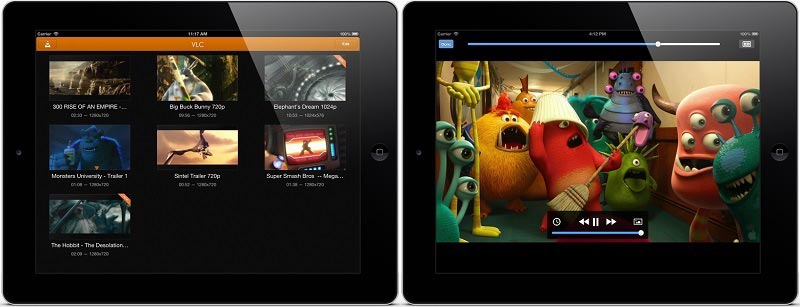
Schritt 1: Öffnen Sie die VLC-App und gehen Sie zu Video Registerkarte von unten. Dann erkennt VLC die Videodateien auf Ihrem iPad, einschließlich MKV-Dateien.
Schritt 2: Tippen Sie auf das MKV-Video, das Sie ansehen möchten, um es auf dem Player-Bildschirm zu öffnen.
Schritt 3: Sobald Sie die Taste drücken abspielen Symbol wird der MKV reibungslos auf Ihrem iPad abgespielt.
Methode 2: Spielen Sie MKV auf dem iPad über den PlayerXtreme Media Player
https://apps.apple.com/us/app/playerxtreme-media-player/id456584471
PlayerXtreme Media Player ist eine weitere Video-Player-App, mit der Sie MKV auf dem iPad abspielen können. Darüber hinaus können Sie Ihre MKV-Videodateien in 1080p genießen. Wenn Ihr iPad online ist, sucht der Media Player automatisch nach Untertiteln und lädt sie herunter.
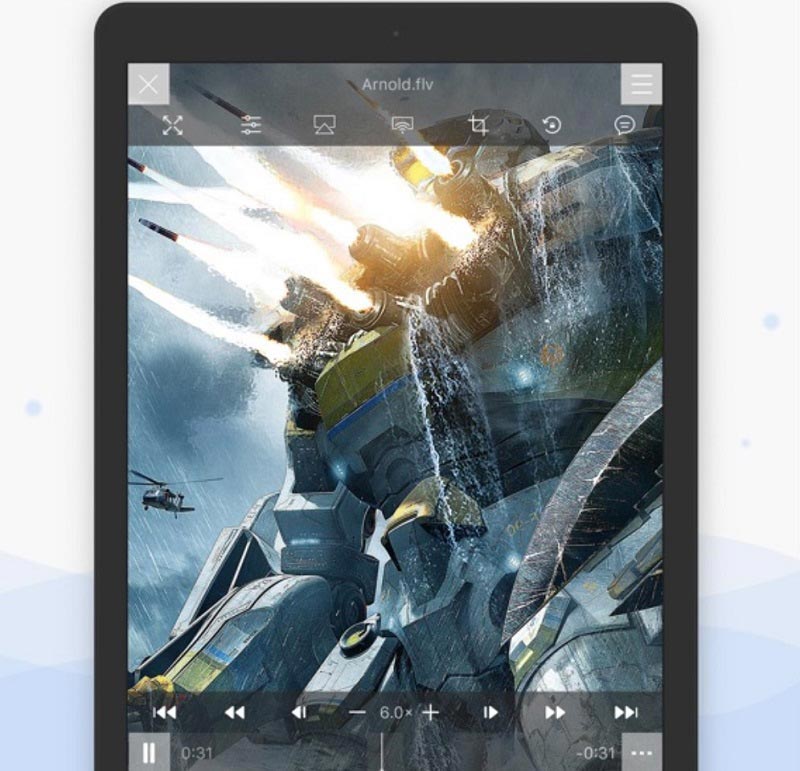
Schritt 1: Führen Sie den MKV-Player auf Ihrem iPad aus und laden Sie die MKV-Videos online herunter oder übertragen Sie sie von Ihrem Computer.
Schritt 2: Berühren Sie das gewünschte MKV-Video, um es auf dem Media Player-Bildschirm zu öffnen.
Schritt 3: Tippen Sie auf die abspielen Symbol, um MKV auf dem iPad zu spielen.
Methode 3: Spielen Sie MKV auf dem iPad mit OPlayerHD
https://apps.apple.com/us/app/oplayer-hd-video-player/id373236724
OPlayerHD ist ein Media Player, der für die Video- und Audiowiedergabe in nahezu allen Formaten verfügbar ist. Es kostet $4.99 im App Store und bietet In-App-Käufe. Jedes iPad mit iOS 7.0 und höher kann den MKV-Player herunterladen.
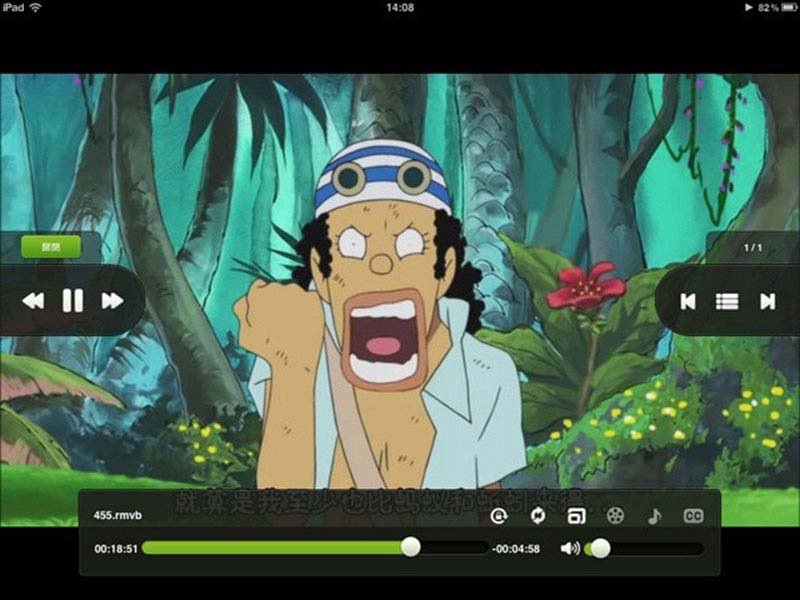
Schritt 1: Geh zum Filmbibliothek Ordner im MKV-Player für iPad.
Schritt 2: Wählen Sie den MKV-Film aus, um ihn abzuspielen.
Schritt 3: Sie können die Wiedergabe mit den Steuerungssymbolen anhalten, vor- oder zurückspulen.
Fazit
Im Allgemeinen haben Sie zwei Arten von Lösungen, um MKV auf dem iPad abzuspielen: MKV in das vom iPad unterstützte Videoformat konvertieren oder einen MKV-Player eines Drittanbieters verwenden. Vidmore Free Video Converter ist der einfachste Weg, um Ihre MKV-Videos zu konvertieren, ohne an Qualität zu verlieren. Wenn Sie andere Probleme haben, hinterlassen Sie unten eine Nachricht.
 So spielen Sie MKV-Filme und -Videos auf Play Station 4 ab
So spielen Sie MKV-Filme und -Videos auf Play Station 4 ab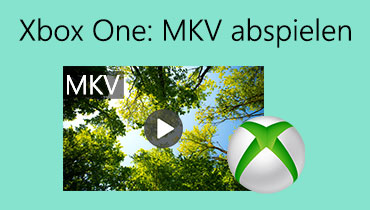 So spielen Sie MKV-Filme auf Ihrer Xbox One ohne Qualitätsverlust ab
So spielen Sie MKV-Filme auf Ihrer Xbox One ohne Qualitätsverlust ab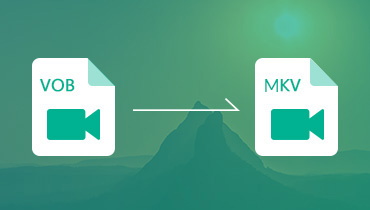 So konvertieren Sie VOB in MKV unter Windows / Mac
So konvertieren Sie VOB in MKV unter Windows / Mac